Инструкция по созданию взрыв-схемы в Revit
Порядок действий
Выбираем элемент/элементы, которые хотим переместить и используем инструмент "Переместить элемент" "Изменить/Переместить элементы" (см. Рисунок 1)
Рисунок 1
2. После выбора в центре элемента появятся три вектора, за которые вы можете перемещать элементы (см. Рисунок 2)
Рисунок 2
3. Если вы переместили один элемент и вам нужно переместить еще один элемент на такое же расстояние, вам необходимо выбрать первый элемент и нажать «Правка» в верхней панели (см. Рисунок 3)
Рисунок 3
Далее откроется контекстное меню, в котором вы можете «Добавить» или «Удалить» элементы из выборки (см. Рисунок 4)
Рисунок 4
После Добавления/Удаления элементов необходимо нажать «Готово». Второй элемент выровняется по первому (см. Рисунок 5)
Рисунок 5
4. Чтобы создать проекционные линии для определения траектории между набором смещения и его исходным местоположением, необходимо использовать инструмент «По траектории» (см. Рисунок 6).
Рисунок 6
Выбирая ребра элемента будут строится линии (см. Рисунок 7)
Рисунок 7
5. Если вы хотите вернуть элемент в исходное состояние необходимо использовать «Сброс» (см. Рисунок 8).
Рисунок 8
6. Итог
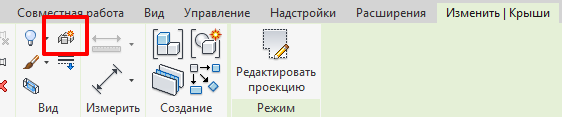

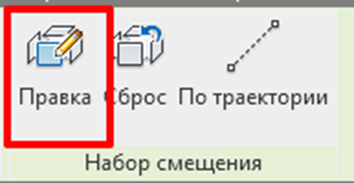
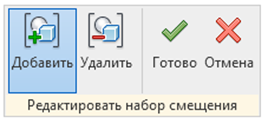

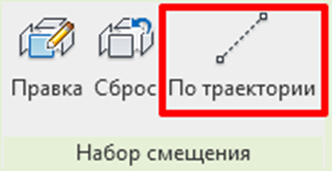

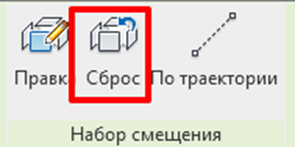
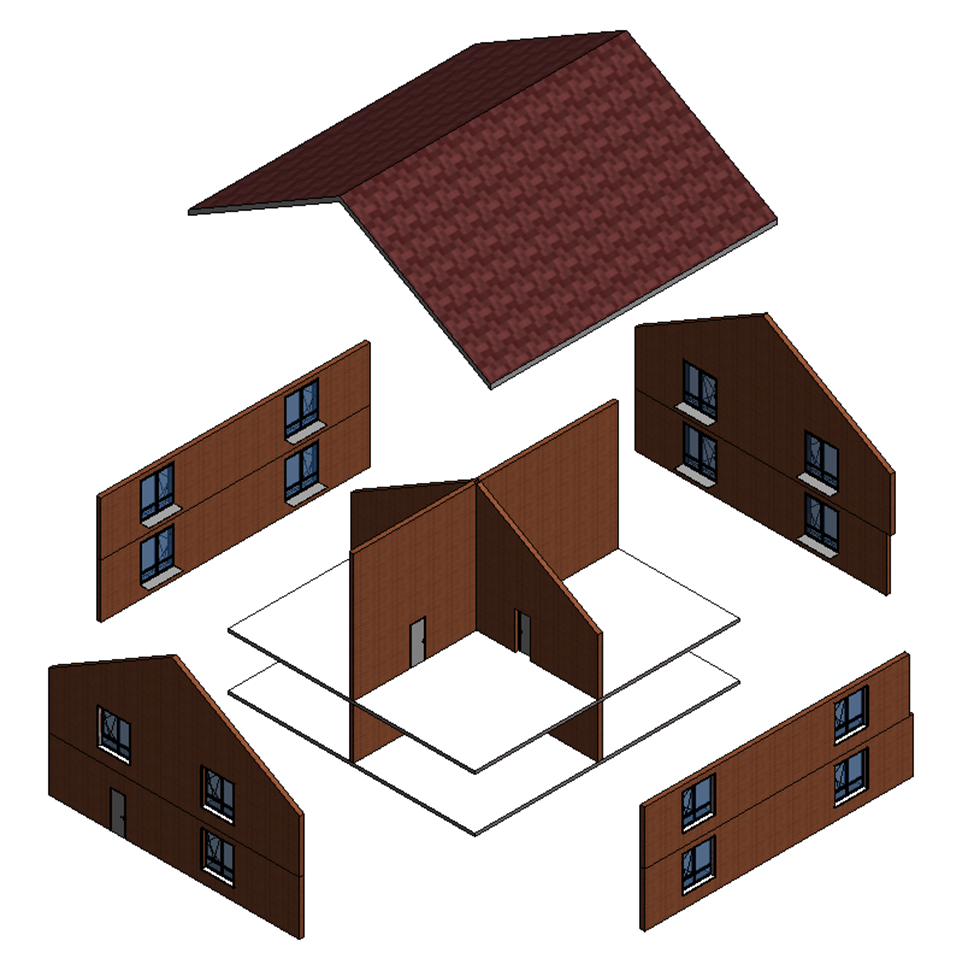
Нет комментариев